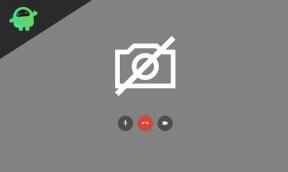Creeper World 4 מתרסק בסטארט-אפ, לא יופעל, או בפיגור עם טיפות FPS
משחקים / / August 04, 2021
פרסומות
נראה שמפתח משחקי האינדי או המו"ל 'Knuckle Cracker' עשה עבודה ממש טובה עם ה- עולם המטפסים 4 משחק פעולה אסטרטגי בזמן אמת שמנצח לבבות עם המשחק המרשים, הגרפיקה, הפקדים וכו '. למרות שהמשחק דורג באופן גורף בפלטפורמת Steam, כמה מהשחקנים האומללים נתקלים בבעיה עם קריפינג וורלד 4. ב- Startup, Won't Launch או Lags with FPS טיפות במחשבים האישיים שלהם. אם אתה נתקל גם באותה בעיה, עיין במדריך זה לפתרון בעיות לתיקון זה.
בימים אלה הרבה משחקי מחשב מגיעים עם מספר בעיות או באגים שרוב השחקנים עשויים לחוות פעם אחת במשחק שלהם או גם במהלך ההשקה. מכיוון שרוב הבאגים או השגיאות הללו שכיחים למדי עבור משחקי מחשב ואפילו עבור גיימרי מחשב, כאן שיתפנו את כל הדרכים לעקיפת הבעיה האפשריות שאמורות לעבוד לכולם ברוב התרחישים. עם זאת, אם אף אחת מהשיטות שהוזכרו לא עבדה בשבילך, נסה ליצור קשר עם מפתח המשחק לקבלת סיוע נוסף.
כעת, לפני שתעבור למדריך, עליך להעיף מבט מהיר על כמה מהסיבות האפשריות שמאחורי ההפעלה מתרסק או מפגר או ירידה בביצועים או נושא מסך שחור וכו 'עבור רוב משחקי המחשב ללא קשר ללקוח המשחק שבו אתה משתמש כדי לשחק בפרט מִשְׂחָק.
תוכן עניינים
- 1 מדוע קריפר וורלד 4 מתנגש בסטארט-אפ?
- 2 דרישות מערכת מינימליות:
- 3 דרישות מערכת מומלצות:
-
4 Creeper World 4 מתרסק בסטארט-אפ, לא יופעל, או בפיגור עם טיפות FPS
- 4.1 1. עדכן מנהלי התקנים גרפיים
- 4.2 2. השבת כיסוי קיטור
- 4.3 3. התאם את הגדרות הדיסקורד
- 4.4 4. התאם את הגדרות לוח הבקרה של Nvidia
- 4.5 5. שנה את הגדרות לוח הבקרה של AMD
- 4.6 6. אמת את קבצי המשחק באמצעות Steam
- 4.7 7. הסר את ההתקנה של עדכון Windows 10 אחרון
- 4.8 8. הסר קבצים זמניים
- 4.9 9. הגדר ברירת מחדל של מעבד ומהירות גרפיקה
מדוע קריפר וורלד 4 מתנגש בסטארט-אפ?
ובכן, יכולות להיות המון סיבות מאחורי קריסת ההפעלה של משחק המחשב. אך צפוי שרוב המשחקים עשויים להתחיל לקרוס או להתאפק בכמה תרחישים ספציפיים שתוכלו למצוא להלן:
פרסומות
- עליך לבדוק תחילה את תצורת המחשב כדי לבדוק האם המחשב שלך תואם את המשחק או לא. תוכל לגלות את דרישות המערכת 'Creeper World 4' בהמשך.
- במקרים מסוימים, תקלה במערכת זמנית או זיכרון מטמון יכולים להתרחש ירידה בביצועים, או אפילו קריסת הפעלה.
- רוב הסיכויים הם שקבצי המשחק Creeper World 4 שלך חסרים או פגומים.
- אם המחשב האישי שלך אינו פועל לפי מערכת ההפעלה העדכנית ביותר של Windows, זה יכול גם לגרום לבעיות מרובות.
- באופן דומה, גרסת מנהל התקן גרפיקה מיושנת יכולה גם לגרום למספר תקלות או קריסות גרפיות עבור המשחק הגרפי הגבוה.
- אולי גרסת DirectX המותקנת מיושנת או שכרטיס המסך הופך למיושן בהשוואה למשחק המסוים. במקרה זה, ייתכן כי כרטיס המסך המיושן אינו תומך ב- GPU של תכונת החומרה Direct3D ברמה 11.0.
- יתכן גם שהמשחק שלך או לקוח המשחק לא יעודכנו זמן מה מה שעלול לגרום לבעיות תאימות.
- הקפד לבדוק אם תוכניות מיותרות פועלות ברקע או לא. ברוב המקרים, תוכניות צריכת CPU / RAM גבוהות יותר עלולות לגרום לירידות ביצועים, קריסות וכו '.
- שפע של משחקים יכולים גם להיות מושפעים מחומת האש של Windows Defender או מכל תוכנית אנטי-וירוס של צד שלישי. תוכניות אבטחה אלה יכולות לחסום את קבצי המשחק להפעלה תקינה או למנוע מהם להתחבר לשרת ללא רשותך.

דרישות מערכת מינימליות:
- דורש מעבד 64 ביט ומערכת הפעלה
- מערכת הפעלה: חלונות 7 ואילך
- מעבד: ליבה כפולה 2Ghz
- זיכרון: זיכרון RAM 3 GB
- DirectX: גרסה 11
- אִחסוּן: 2 GB שטח פנוי
דרישות מערכת מומלצות:
- דורש מעבד 64 ביט ומערכת הפעלה
- מערכת הפעלה: Windows 10 ואילך
- מעבד: 3Ghz מרובע ליבות
- זיכרון: זיכרון RAM 8 GB
- גרָפִיקָה: GPU ייעודי
- DirectX: גרסה 11
- רֶשֶׁת: חיבור לאינטרנט בפס רחב
- אִחסוּן: 4 GB שטח פנוי
Creeper World 4 מתרסק בסטארט-אפ, לא יופעל, או בפיגור עם טיפות FPS
עכשיו, בלי לבזבז עוד זמן, בואו נקפוץ לשלבים שלמטה. זכור כי מנהלי ההתקן הגרפיים של Nvidia ו- AMD מותאמים היטב למשחק Creeper World 4. לכן, אם במקרה עדיין לא עדכנת את מנהל ההתקן הגרפי שלך, עשה זאת תחילה.
1. עדכן מנהלי התקנים גרפיים
אם אתה משתמש בכרטיס המסך Nvidia, עדכן את אפליקציית GeForce Experience במחשב שלך מה- האתר הרשמי של Nvidia כאן. אבל אם אתה משתמש בכרטיס המסך AMD במערכת שלך, עדכן את האחרונה מנהלי AMD מכאן.
2. השבת כיסוי קיטור
- לִפְתוֹחַ קִיטוֹר ב- Windows שלך.
- עבור אל הגדרות לחץ על במשחק.
- לחץ על תיבת הסימון כדי להשבית הפעל את כיסוי הקיטור בזמן המשחק.
- לאחר הסרת תיבת הסימון, לחץ על בסדר.
3. התאם את הגדרות הדיסקורד
- לְהַשִׁיק מַחֲלוֹקֶת > לחץ על הגדרות משתמש.
- בחר קול ווידאו מהסרגל הצדדי השמאלי.
- גלול מעט למטה ולחץ על ה- מִתקַדֵם.
- לאחר מכן, השבת OpenH264 Codec Video המסופק על ידי Cisco System, Inc..
- ואז השבת אפשר איכות שירות בעדיפות גבוהה של מנות.
- עכשיו, לך אל כיסוי.
- אתה יכול גם לכבות את כיסוי במשחק.
- לאחר מכן, עבור אל מראה חיצוני.
- לך ל מִתקַדֵם.
- השבת האצת חומרה.
- לאחר שתסיים, הפעל מחדש את המערכת.
4. התאם את הגדרות לוח הבקרה של Nvidia
- לחץ על התאם את הגדרות התמונה באמצעות תצוגה מקדימה תַחַת הגדרות תלת מימד.
- בחר השתמש בהגדרות התלת ממד המתקדמות.
- לאחר מכן, הפעל את לוח הבקרה של Nvidia.
- לחץ על נהל הגדרות תלת מימד> עבור אל הגדרות כלליות.
- בנוסף, תוכל גם להתאים כמה מהאפשרויות האחרות:
- השבת השחזת תמונה
- לְאַפשֵׁר אופטימיזציה מושחלת
- השתמש בביצועים מרביים עבור ניהול צריכת חשמל
- לכבות מצב חביון נמוך
- מַעֲרֶכֶת איכות סינון מרקמים למצב ביצועים
5. שנה את הגדרות לוח הבקרה של AMD
- לך ל גרפיקה גלובלית.
- לכבות Radeon Anti-Lag
- לכבות רדיאון בוסט
- השתמש בהגדרות היישום עבור מצב נגד כינויים
- מַעֲרֶכֶת שיטה נגד כינוסלרב-דגימה
- לכבות סינון מורפולוגי
- השבת השחזת תמונה
- לכבות סינון אניסוטרופי
- השתמש במצב ביצועים עבור איכות סינון מרקמים
- אתה יכול גם להפעיל מיטוב פורמט פני השטח
- אופטימיזציה של AMD עבור מצב Tesselation
- המתן לסנכרון וי- תכבה את זה
- השתמש באופטימיזציה של AMD עבור ה- מטמון Shader
- השבת חציצה משולשת של OpenGL
- לכבות רמת שילוב מקסימלית
- הגדר גרפיקה עבור עומס עבודה של GPU
- תכבה את ה רדיאון צ'יל
- השבת בקרת יעד קצב פריימים
6. אמת את קבצי המשחק באמצעות Steam
גיימרים של Creeper World 4 ב- Steam לקוח יכולים לבצע את השלבים הבאים:
- פתח את ה ספריית קיטור על ידי כניסה לחשבון
- אתה יכול למצוא עולם המטפסים 4 מִשְׂחָק
- לחץ לחיצה ימנית על המשחק ולחץ על נכסים
- בחר את תיקים מקומיים הכרטיסייה
- ואז לחץ על אמת את השלמות של קבצי משחק
- המתן לתהליך ואז הפעל מחדש את המשחק כדי לבדוק אם הבעיה של Creeper World 4 Crashing תוקנה או לא
7. הסר את ההתקנה של עדכון Windows 10 אחרון
לפני כמה ימים פרסמה מיקרוסופט עדכון חדש עבור Windows 10 עם KB4535996. לכן, העדכון המצטבר המסוים הזה עבור Windows 10 הוא די מטושטש וגורם לשגיאות או בעיות רבות כל כך.
פרסומות
- לך ל הַתחָלָה תפריט> לחץ על הגדרות
- לאחר מכן, עבור אל עדכון ואבטחה
- לחץ על צפו בהיסטוריית העדכונים
- עכשיו, אם אתה יכול לראות שיש עדכון KB4535996 הותקן כבר. הקפד להסיר את ההתקנה.
- כאן תראה את הסר התקנת עדכונים אפשרות בראש הדף.
- לחץ עליו ובחר בגרסת העדכון המצטבר שהוזכרה.
- לחץ עליו לחיצה ימנית> בחר הסר התקנה.
- ייתכן שייקח זמן מה למחיקת עדכון זה והמערכת שלך תופעל מחדש באופן אוטומטי.
- יש קצת סבלנות ותוכלו גם לאתחל את מחשב Windows באופן ידני (אם נדרש).
8. הסר קבצים זמניים
- ללחוץ מקש Windows + R במקלדת שלך כדי לפתוח את תוכנית RUN.
- עכשיו, הקלד % temp% ולחץ על Enter.
- תקבל חבורה של קבצים זמניים בדף.
- בחר את כל הקבצים בלחיצה Ctrl + A. על המקלדת.
לאחר מכן לחץ Shift + מחק במקלדת כדי להסיר את כל הקבצים. - לפעמים לא ניתן למחוק חלק מהקבצים הזמניים. אז השאירו אותם כמו שהם וסגרו אותם.
9. הגדר ברירת מחדל של מעבד ומהירות גרפיקה
מכיוון שרוב המשתמשים תמיד רוצים להשתמש בביצועים גבוהים במיוחד מהמעבד ומה- GPU מהיום הראשון. לכן, רוב המשתמשים קונים גרסה שעברה overclocked או הגדילו את מהירות ה- overclocking באופן ידני. לכן, אם עברתם גם את מהירות ה- GPU שלכם ואחרי שעשיתם את זה אתם חווים צוואר בקבוק או בפיגור או קשורים לבעיות קשורות, פשוט הגדרו למצב ברירת מחדל.
ניתן גם להשתמש בכלי MSI Afterburner או ביישום סופת האש Zotac על מנת להוריד את מהירות השעון. לאחר שתסיים, תוכל להפעיל את המשחק Creeper World 4 כדי לבדוק אם הוא קורס בעת ההפעלה או לא.
זהו זה. אנו מקווים כי מדריך זה היה שימושי עבורך. תוכל להגיב למטה לכל שאלה.
Subodh אוהב לכתוב תוכן בין אם זה קשור לטכנולוגיה או אחר. אחרי שכתב בבלוג הטכנולוגי במשך שנה, הוא מתלהב מכך. הוא אוהב לשחק משחקים ולהאזין למוזיקה. מלבד הבלוגים, הוא ממכר למחשבי המשחקים למחשבים ולדלפות הסמארטפונים.